Como remover números no Excel da esquerda
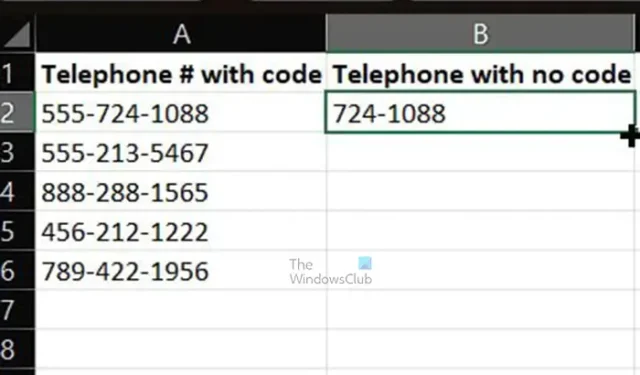
O Excel é um dos softwares produtivos mais populares da Microsoft. Existem muitas dicas e truques que irão aprimorar seu uso do Excel . Aprender a remover números no Excel da esquerda é um truque interessante para automatizar a subtração de dígitos indesejados. Você pode usar isso nos casos em que deseja excluir códigos de área de números de telefone, etc.
Como remover números no Excel da esquerda
As maneiras de remover facilmente os números da esquerda no Excel não são exclusivas dos números. Você pode usar esta mesma fórmula para remover outros caracteres de uma string de valores no Excel. Você também pode usar a função Direita , onde diz ao Excel para excluir os números à esquerda e manter os números à direita. Você especificaria o número de números que deseja excluir da esquerda. Isso é ótimo para casos em que você sabe o comprimento dos números, por exemplo, números de telefone ou números de identificação. Continue lendo para ver como isso é feito e como você pode colocá-lo em prática.
1] Abra e prepare o Excel
Esta é a primeira etapa em que você abrirá o Excel. Para abrir o Excel, vá em Iniciar, digite Excel e clique no ícone do Excel. Isso abrirá o Excel para você abrir um novo documento ou abrir um documento recente.
2] Digite os números nas células do Excel
Você pode ter um arquivo do Excel com os números com os quais deseja trabalhar. Se você não tiver um arquivo Excel com números, é aqui que você inserirá os números e outras informações que desejar.
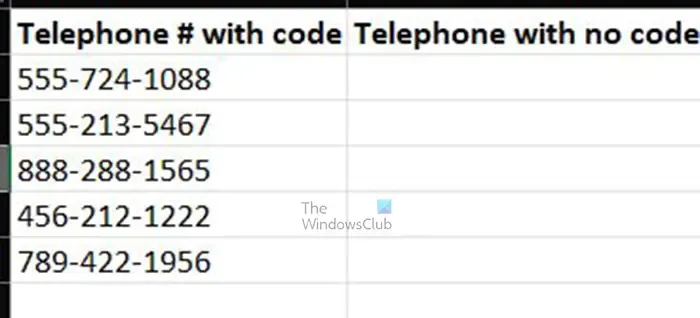
Esta é a tabela do Excel com as informações que serão utilizadas para a demonstração.
3] Digite a fórmula na célula de saída
Agora que você tem as informações no Excel, é hora de deletar a esquerda. Você colocará o resultado em uma célula de saída. A célula de saída neste caso é a célula sob o título Telefone sem código .
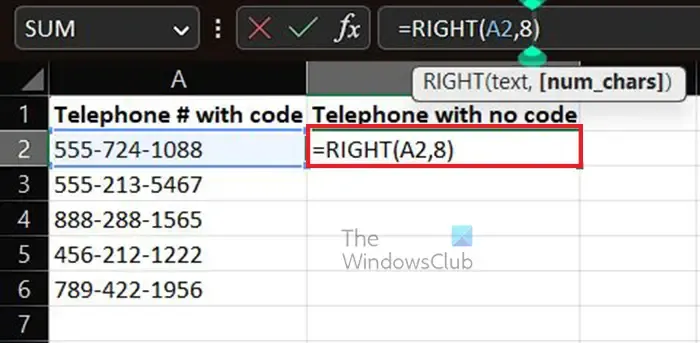
Esta é a fórmula que você digitará para excluir os números à esquerda e produzir apenas os números especificados à direita. O número 8 na fórmula diz ao Excel para deixar 8 caracteres contando a partir da direita e excluir o restante.
Este é o resultado para a primeira linha de informações
4] Duplique os resultados
Com a primeira linha acima formulada como você deseja, é hora de duplicar a fórmula para que os cálculos sejam automáticos.
Para duplicar facilmente, passe o cursor sob o canto inferior direito da célula. O cursor será convertido para o símbolo Mais + , clique, segure e arraste para baixo para onde deseja ir.
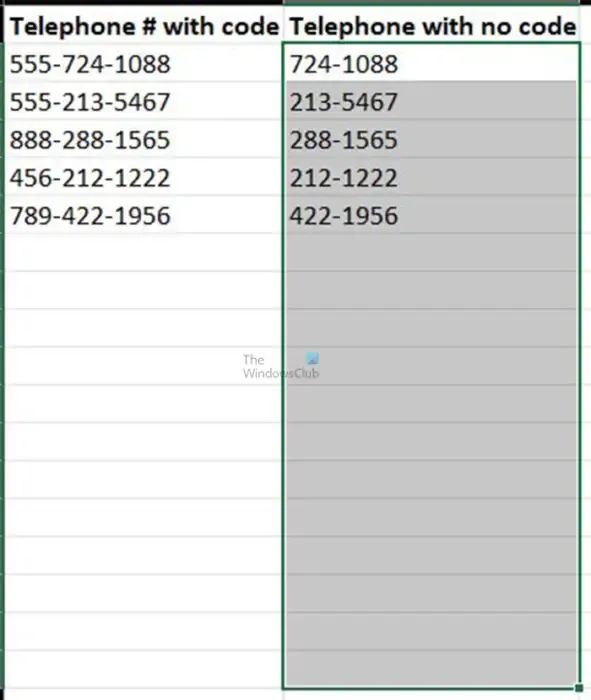
Você verá as células selecionadas.
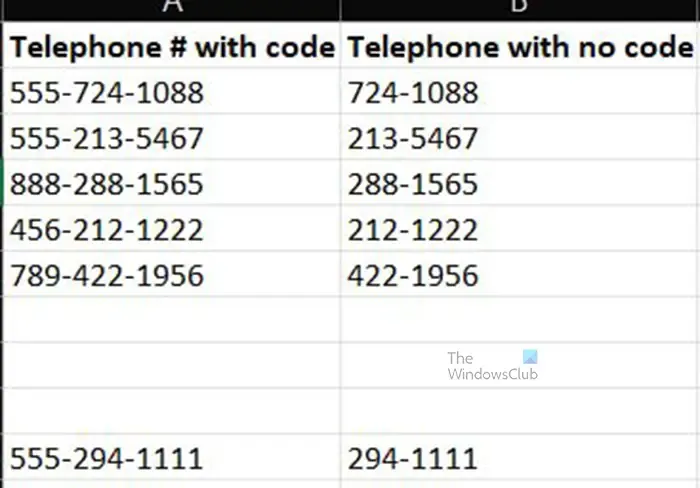
Se você planeja adicionar números de telefone adicionais, arraste a fórmula para baixo além de onde estão os números atuais. Você não verá nenhum resultado, pois as células correspondentes estão em branco. No entanto, assim que você inserir números na primeira célula, ele formatará automaticamente os números de acordo com o que você especificou.
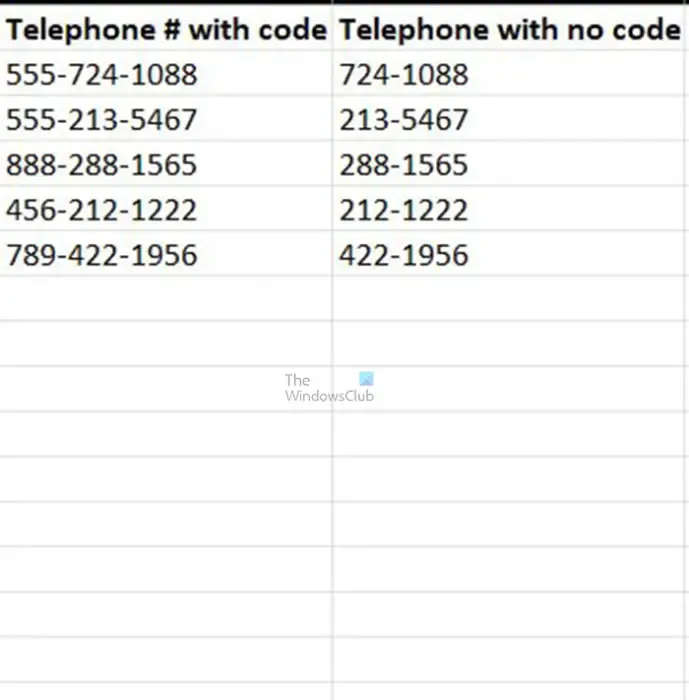
Esta é a tabela do Excel concluída.
O que é a função Trim no Excel?
A função Trim no Excel é usada para remover todos os espaços do texto, exceto os espaços simples entre as palavras. A função Trim deve ser usada especialmente em texto recebido de outro aplicativo que pode ter espaçamento irregular.
O que é a função MID no Excel?
A função MID é usada para exibir a string no meio de uma linha de texto. O ponto inicial do ponto médio seria especificado pelo usuário. Aqui está a fórmula para usar o MID: =MID, location of text, the starting number, the number of characters. Aqui está um exemplo de como você escreveria a fórmula: =MID(B1,10,15).



Deixe um comentário